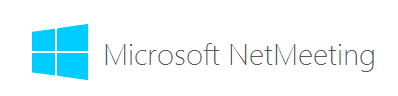 Avrete già sicuramente sentito parlare di “videoconferenza”: è il classico esempio di una applicazione che per funzionare deve trasmettere e ricevere una grande quantità di dati. Parlando di ADSL, ISDN e di altre connessioni a Internet ad alta velocità, è facile imbattersi in questo termine.
Avrete già sicuramente sentito parlare di “videoconferenza”: è il classico esempio di una applicazione che per funzionare deve trasmettere e ricevere una grande quantità di dati. Parlando di ADSL, ISDN e di altre connessioni a Internet ad alta velocità, è facile imbattersi in questo termine.
Ma cosa significa?
Al posto di raccontarvelo, abbiamo pensato che fosse meglio “farvi vedere” come si fa una videoconferenza. Si tratta di trasmettere immagini e audio su Internet. Occorre quindi una webcam (per esempio di quelle che si appoggiano sul monitor e che si trovano in vendita a un prezzo piuttosto abbordabile) e di un sistema audio, cioè una coppia di altoparlanti o di cuffie e un normale microfono. Per il resto, useremo solo software standard, spesso già presente sulla maggior parte dei computer. Entrambi gli interlocutori debbono essere equipaggiati nella stessa maniera. La procedura riportata in queste pagine richiede che la webcam sia già installata e funzionante. Serve inoltre un programma di posta elettronica correttamente configurato e un programma dedicato alla videoconferenza vera e propria, come Microsoft NetMeeting, reperibile sul sito microsoft.
I costi di una videoconferenza di questo genere sono molto contenuti: si tratta di chiamare il nostro provider e di sfruttare la connessione a Internet per inviare i dati audio e video. Se poi avete deciso di attivare una di quelle tariffe flat, allora non pagherete nulla, a parte ovviamente il canone per l’abbonamento.
Come Installare Netmeeting
Dopo aver effettuato il download sul sito del produttore, la prima volta che si esegue NetMeeting dopo l’installazione, compare una finestra che spiega quali sono gli scopi del programma. Facendo clic sul pulsante Avanti, posto in basso a destra, compare la finestra illustrata.
Ci viene chiesto di inserire alcuni dati che, se si sceglierà di comparire in determinati elenchi, saranno a disposizione di chi vuol contattarci. Per ora, immettete alcuni dati di prova, anche fittizi, poi fate clic su Avanti.
Compare la finestra relativa ai “server di elenchi in linea”, cioè quei computer che si occupano di rendere disponibile un elenco di persone connesse e pronte al dialogo via NetMeeting. Dato che nel nostro caso abbiamo intenzione di stabilire una connessione privata “uno a uno” con un nostro amico, esattamente come succederebbe se facessimo una normale telefonata, disabilitiamo l’opzione “Connetti a un server di elenchi in linea all’avvio di NetMeeting” in modo che i nostri dati non siano pubblicati su Internet. Una volta tolto il segno di spunta accanto all’opzione, si può proseguire facendo clic, come al solito, su Avanti. Bisogna ora scegliere il tipo di connessione utilizzata.
Se ci si collega a Internet tramite un modem, scegliete “Modem a 28.800 Bps o superiore”. Se invece si ha un terminal adapter ISDN, allora selezionare l’apposita opzione, più in basso. L’ultima possibilità è che ci si serva di una rete locale: in questo caso, bisogna attivare l’apposita opzione LAN.
Poi fate clic su Avanti per tre volte, cioè in questa finestra e nelle due che seguono (Collegamenti sul desktop e Presentazione della regolazione guidata dell’audio). È il momento di regolare le funzioni audio e video. Compare una finestra che contiene un selettore a scorrimento dal nome “Volume” e subito sotto un pulsante. Se ci si fa clic, la scritta sul pulsante diventa “Termina” e le casse collegate al computer emettono un suono di prova. Regolate il volume agendo sul comando a scorrimento, poi fate clic su Termina e su Avanti. Apparirà la seconda finestra mostrata in figura: serve per regolare il volume del microfono. Mettete il microfono nella posizione più normale e leggete il testo mostrato nella finestra. NetMeeting cercherà di capire quanto è sensibile il microfono e regolerà di conseguenza il volume.
Alla fine, fate clic ancora su Avanti e poi su Fine.
Può interessarti:
- Videoconferenza con NetMeeting
- Configurare Netmeeting per Videoconferenza
- Netmeeting – configurare una rete
Link Esterno:
- Come stabilire connessioni NetMeeting attraverso un firewall
- Download Netmeeting
